电脑升级成win10后要密码怎么弄?
如果你之前设置过密码的话,升级成win10后密码还是之前的,开机之后没有变化的,如果你想要设置win10的密码和修改的话,密码如下:
win10的密码设置方法如下:
在win10系统桌面,右击“开始”菜单 ,点击“控制面板”。如下图。

然后点击“用户账户和家庭安全”——“为用户设置家庭安全”。
v

选择“为这些账户添加密码”。如下图。

在账户界面,点击您要设置密码的账户名。
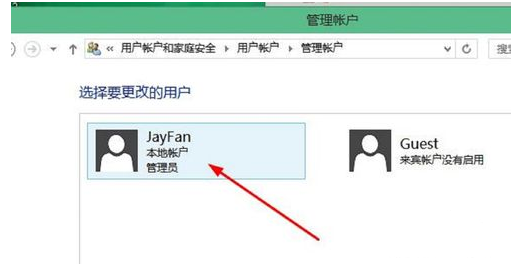
然后点击“创建密码”。

然后就可以为win10账户设置密码了。设置完成,点击“创建密码”完成创建。
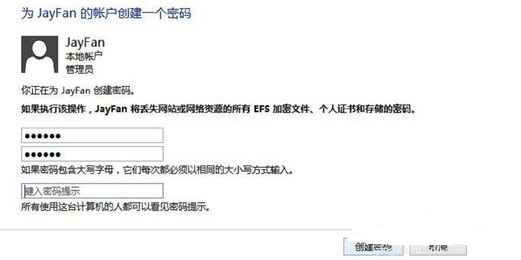
win10的密码修改方法如下:
击Win10系统下方的开始菜单,然后再点击弹出菜单里的“电脑设置”,如下图所示。

在电脑设置对话框里点击用户和帐户,如下图所示。

点击用户和帐户后,接着在点击登陆选项,如下图所示。

点击登录选项后,在右侧这里可以看到设置密码,图片密码,PIN等。这里我们点击设置和更新密码。如果没有设置密码则可以设置密码,有密码就点击密码下方的更改按钮进行设置。如下图所示。

在更改密码窗口,输入当前用户的密码,点击下一步。如下图所示。

当前用户密码验证成功,接着输入两次新的密码。两次新密码要一致,新密码更改设置成功后,下次登录就要用新密码了。如下图所示。
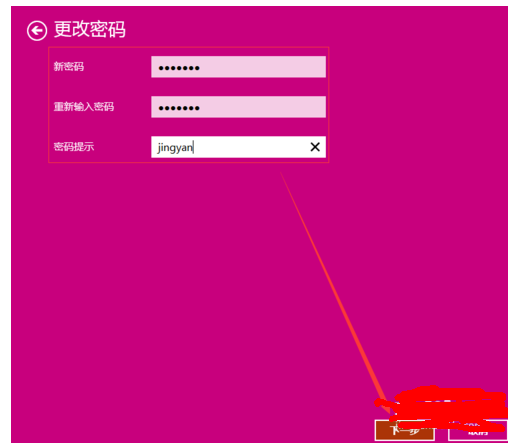
点击完成,电脑开机密码设置成功。系统提示下次登录时,用新更改的密码。如下图所示。

赞 (0)

